
Owen Little
0
2573
74
Los servicios de transmisión modernos como Apple Music pueden ayudarlo a crear una lista maestra de sus pistas favoritas, algo para que se mueva en el gimnasio y ser más productivo en el trabajo.
En este artículo, exploramos cómo crear, completar, compartir y descubrir listas de reproducción de Apple Music. Al final, serás un profesional que puede ejercer completamente el poder de Apple Music.
Cómo crear una lista de reproducción de música de Apple
El procedimiento para crear una lista de reproducción difiere dependiendo de si está utilizando un dispositivo móvil o una computadora.
En el iPhone, iPad y otros dispositivos móviles:
- Lanzar el Música (Apple Music) y toque el Biblioteca lengüeta. En la parte superior de la pantalla, toque Nueva lista de reproducción, luego dele un nombre, una descripción, agregue algunas pistas si lo desea y toque Hecho.
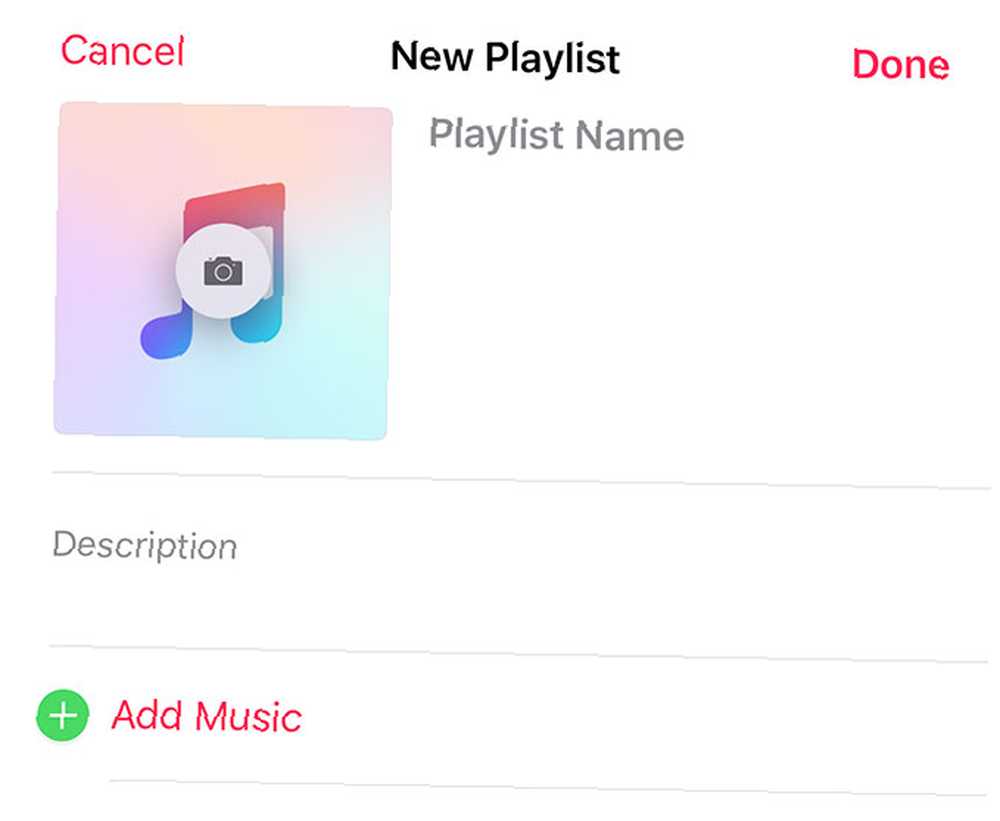
En iTunes para Mac o Windows:
- Inicia iTunes y presiona Archivo> Nuevo> Lista de reproducción (o use el atajo de teclado Cmd + N) Tu lista de reproducción aparecerá en la barra lateral, comienza a escribir para darle un nombre y luego presiona Entrar.
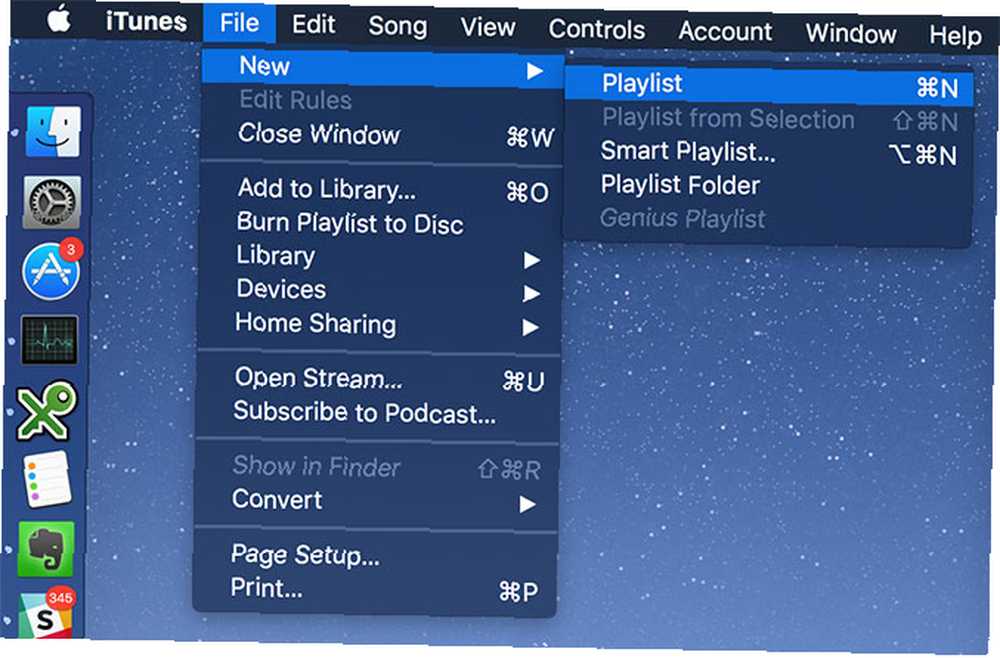
Cómo agregar canciones a una lista de reproducción de Apple Music
En un iPhone, iPad u otro dispositivo móvil, puede agregar canciones utilizando los siguientes métodos:
- Encuentra tu lista de reproducción en Biblioteca> Listas de reproducción luego toque Editar seguido por Agregar música. Esto le permite seguir agregando pistas hasta que golpee Hecho.
- Cuando explore álbumes o pistas en otras listas de reproducción, toque 3D (o mantenga presionado en dispositivos más antiguos) una pista y luego elija Agregar a una lista de reproducción y haz tu selección.
- Desde el Jugando ahora toque el icono de puntos suspensivos (... ), entonces escoge Agregar a una lista de reproducción y haz tu selección. Esto agregará la canción que se está reproduciendo actualmente a la lista de reproducción elegida.
- Descarga la aplicación Shazam, identifica una canción y luego toca Añadir y elige una lista de reproducción de Apple Music.
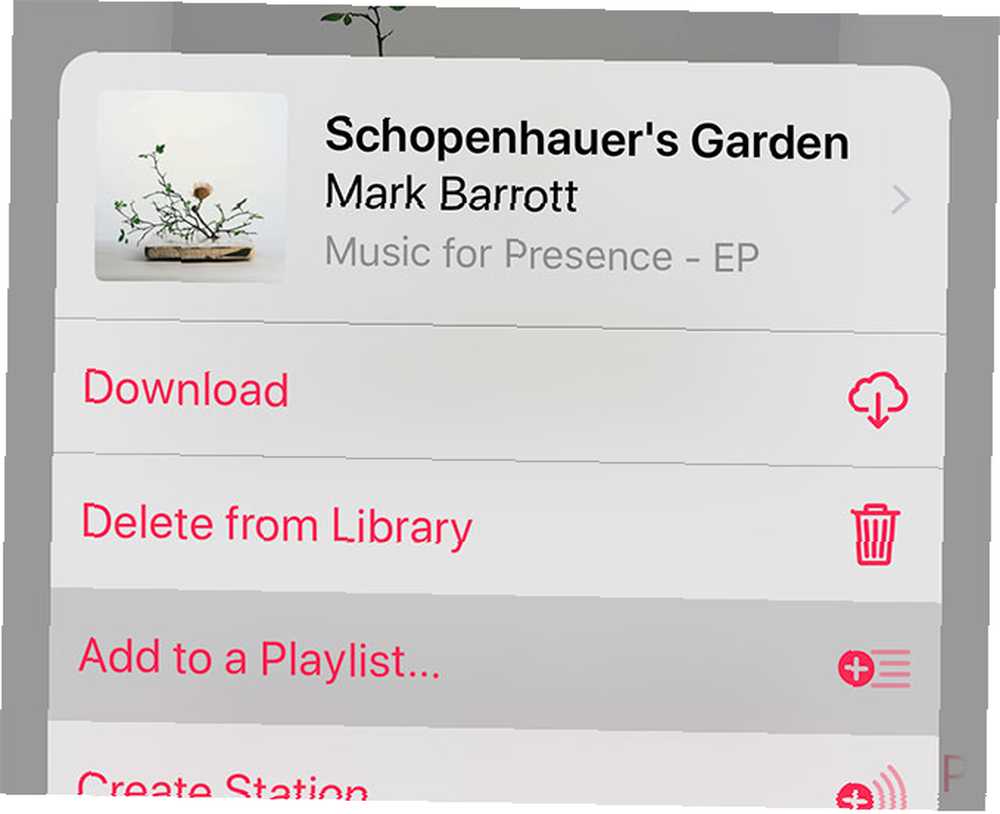
En iTunes para Mac o Windows, para completar sus listas de reproducción:
- Mientras navega por álbumes y pistas, hacer clic y arrastrar tu canción a la barra lateral izquierda y lanzamiento sobre tu lista de reproducción elegida.
- Mientras explora álbumes y pistas, haga clic derecho en una canción y elija Agregar a lista de reproducción> [Nombre de lista de reproducción].
- Desde el área Now Playing en la parte superior de la ventana de iTunes, coloca el nombre de la pista y luego haz clic en el icono de puntos suspensivos (... ) y elige Agregar a lista de reproducción> [Nombre de lista de reproducción].

Cómo compartir listas de reproducción de Apple Music
En un iPhone, iPad u otras plataformas móviles:
- Dirigirse a Biblioteca> Listas de reproducción y selecciona tu lista de reproducción. Toca los puntos suspensivos (... ) icono y elija Compartir lista de reproducción.
- Dirigirse a Biblioteca> Listas de reproducción y 3D Touch (presione prolongadamente en dispositivos más antiguos) la lista de reproducción que desea compartir y luego elija Compartir lista de reproducción.
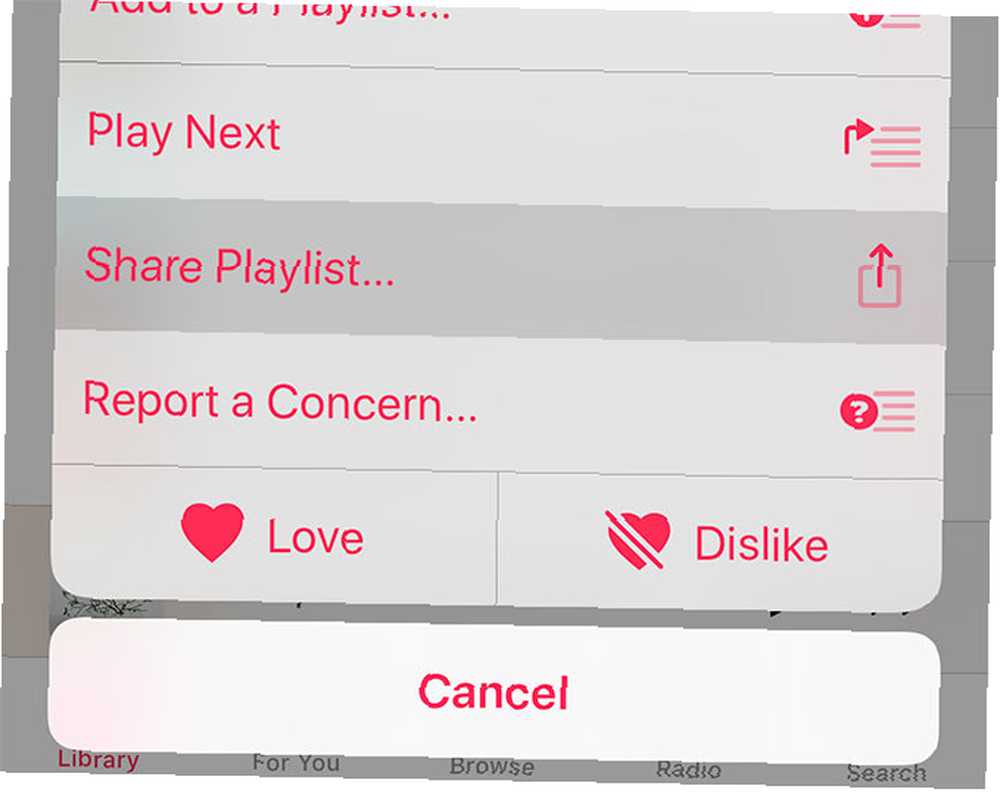
En iTunes para Mac y Windows:
- Encuentra tu lista de reproducción en la barra lateral de Biblioteca pestaña, haga clic derecho sobre él y luego elija Compartir lista de reproducción.
- Cuando en Biblioteca> Lista de reproducción vista, desplácese hasta la parte superior y toque los puntos suspensivos (... ) y luego elija Compartir lista de reproducción.
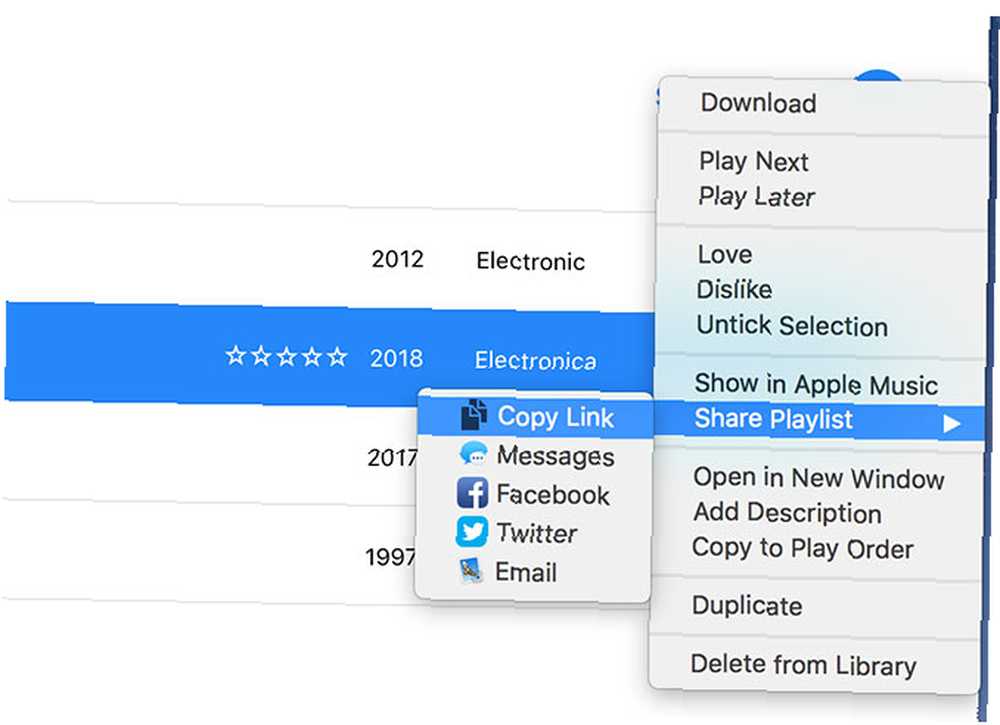
Ambos métodos generarán un enlace que puede compartir libremente a través de Mensajes, Facebook, AirDrop, etc. No hay forma de “revocar” esta URL en este momento, así que si quieres dejar de compartir tu lista de reproducción, es mejor duplicarla y eliminar la anterior..
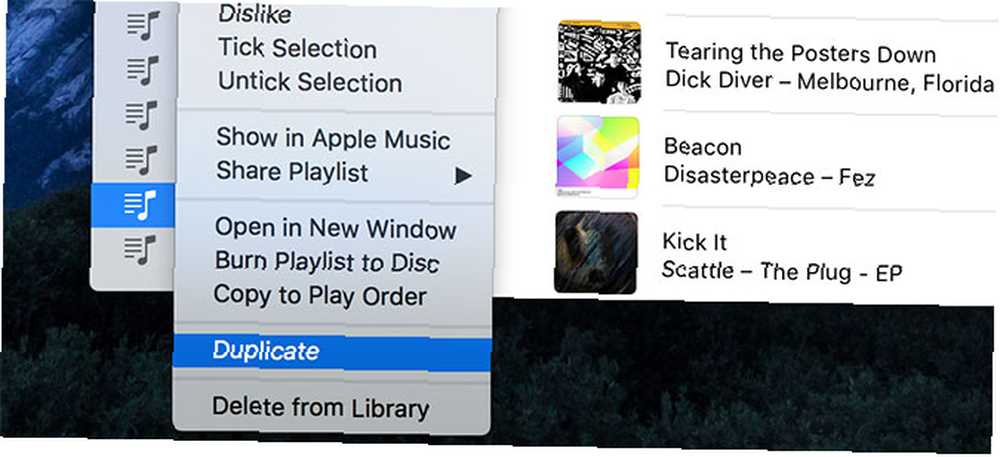
También es posible mostrar listas de reproducción en su perfil público de Apple Music. En la actualidad, esto solo es posible con la versión de escritorio:
- Haga clic en el Para ti pestaña, luego haga clic en su icono de usuario en la esquina superior derecha.
- Configure su perfil público de Apple Music (si es necesario) y luego haga clic en Editar.
- Elige qué listas de reproducción quieres que estén disponibles en tu perfil, luego presiona Hecho.
¿Puedes hacer listas de reproducción colaborativas de Apple Music??
No.
A pesar de ser una característica recomendada para un lanzamiento de iOS 11, las listas de reproducción colaborativas nunca llegaron y aún están ausentes en dispositivos móviles y de escritorio. Dado el impulso de Apple para una plataforma social, parece probable que esta característica llegue en la próxima actualización importante de iOS.
Cómo suscribirse a una lista de reproducción de Apple Music
Para suscribirse a la lista de reproducción de un amigo, solicite un enlace a través de los métodos para compartir descritos anteriormente. Estos enlaces se abrirán en Música en iOS e iTunes en Mac o Windows. Para suscribirse, abra la lista de reproducción y en la parte superior de la pantalla, haga clic en Añadir.
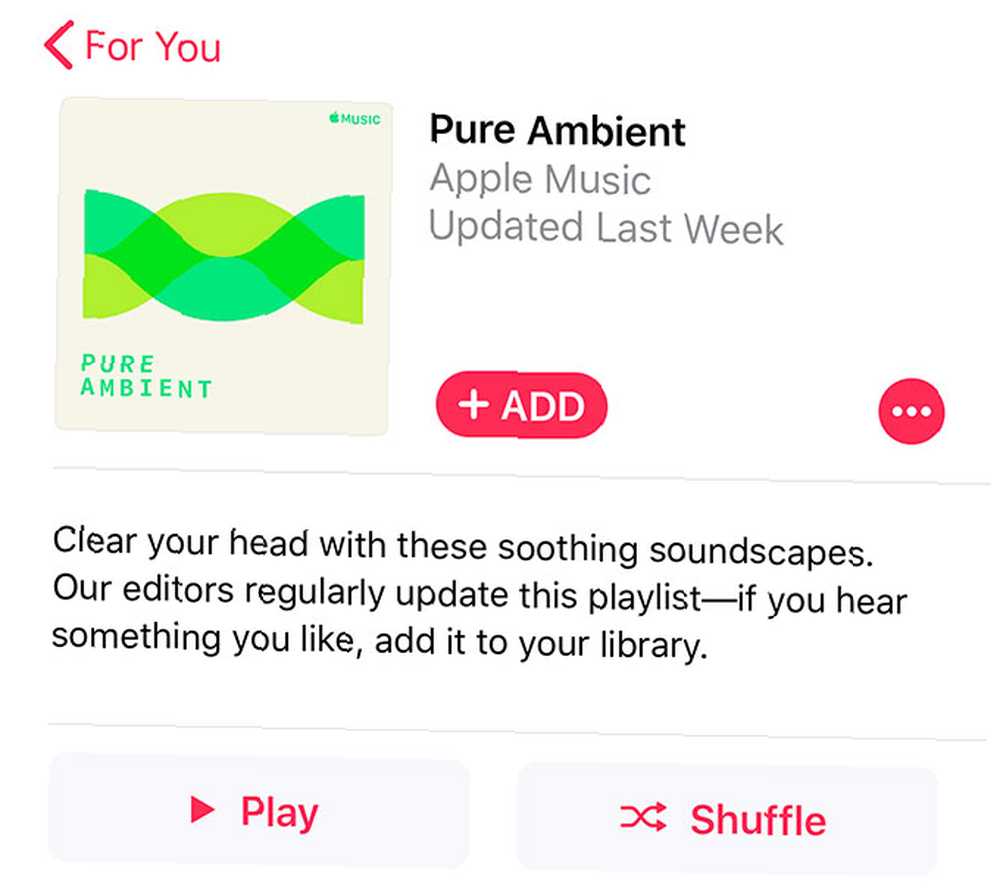
En los dispositivos móviles, las listas de reproducción aparecen debajo de Biblioteca> Listas de reproducción como una lista En el escritorio, las listas de reproducción están separadas por “tipo” y cualquier lista de reproducción de Apple Music a la que se suscriba que no sea la suya aparecerá en la sección separada “Listas de reproducción de Apple Music” sección de la barra lateral.
Cómo descubrir nuevas listas de reproducción en Apple Music
Dirígete a la Para ti pestaña en cualquier plataforma para ver recomendaciones basadas en sus hábitos de escucha. Muchas de estas listas de reproducción se generan automáticamente en función de lo que Apple Music cree que te gusta, incluido un Mezcla de favoritos, una Nueva mezcla de música y listas de reproducción basadas en los géneros que más escuchas (como un Mezcla fría).
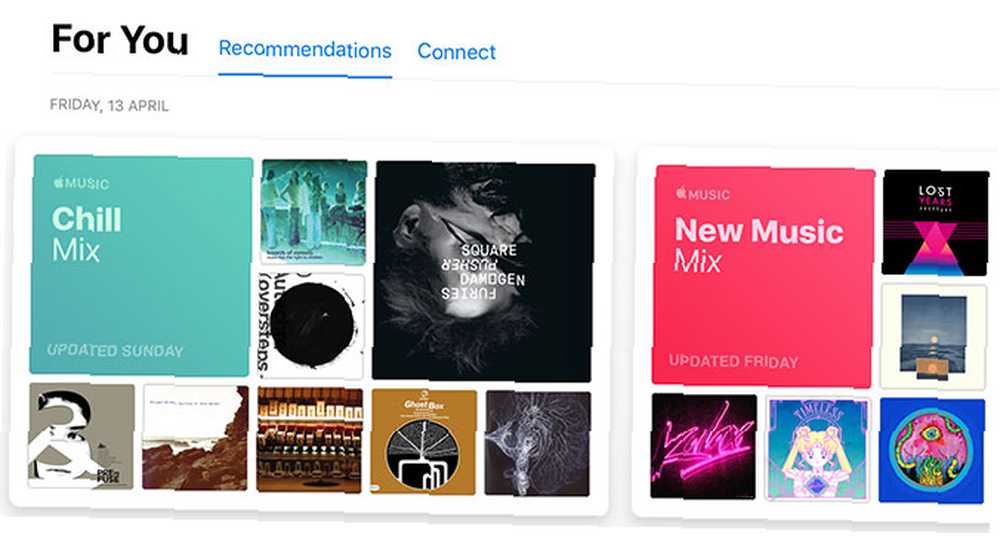
Estas listas de reproducción se actualizarán periódicamente, a medida que haya nueva música disponible y sus hábitos de escucha evolucionen con el tiempo. En la parte inferior de esta página encontrará algunas recomendaciones de listas de reproducción más genéricas (pero seleccionadas) que incluyen Listas de reproducción de artistas destacados y una lista de nuevos lanzamientos relevantes para su biblioteca.
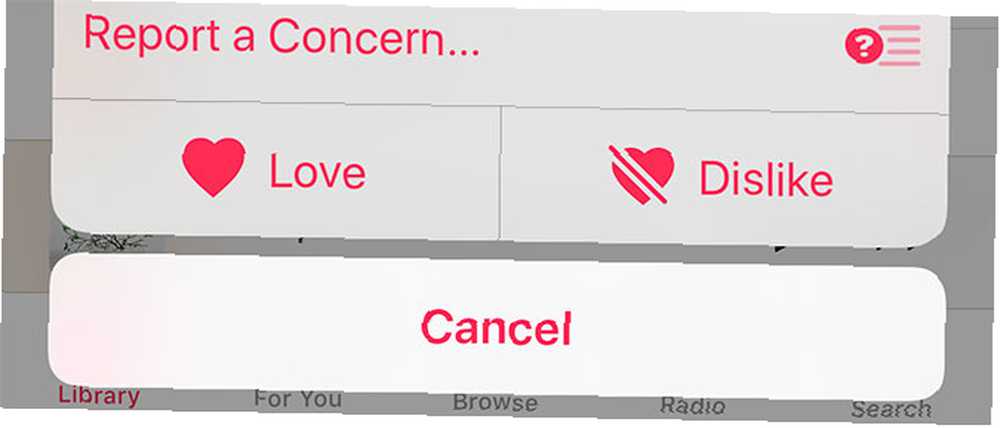
Como se detalla en nuestro artículo sobre consejos esenciales de Apple Music 10 consejos esenciales de Apple Music que realmente necesita saber 10 consejos esenciales de Apple Music que realmente necesita saber Desde su lanzamiento en 2015, Apple Music ha recorrido un largo camino, bebé. Desafortunadamente, todavía no es el servicio más fácil o más intuitivo para familiarizarse. Aquí es donde entramos nosotros ..., puedes entrenar a Apple Music usando los botones Love / Dislike ocultos debajo de los puntos suspensivos (... ) y menús contextuales 3D Touch. Si le gusta o no le gusta una lista de reproducción sugerida, Apple Music lo tendrá en cuenta y ajustará las sugerencias futuras en función de sus comentarios..
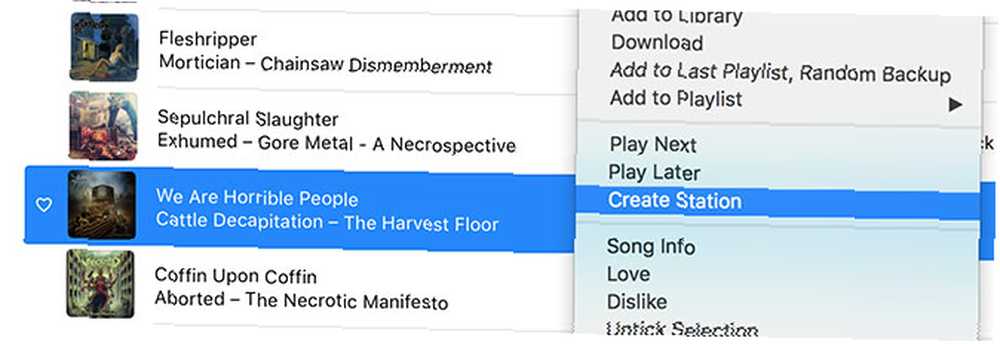
Otra forma de encontrar música similar es crear una estación de radio basada en una canción en particular. Para hacer esto, encuentre la pista en la que desea basar su lista de reproducción, luego toque 3D o haga clic con el botón derecho y elija Crear estación.
No te olvides de buscar listas de reproducción también
¿Sabías que Apple Music está comisariada por seres humanos? Si bien se hace hincapié en las sugerencias predictivas basadas en los hábitos de escucha, también hay un equipo de curadores que actualizan y crean listas de reproducción para su placer auditivo.
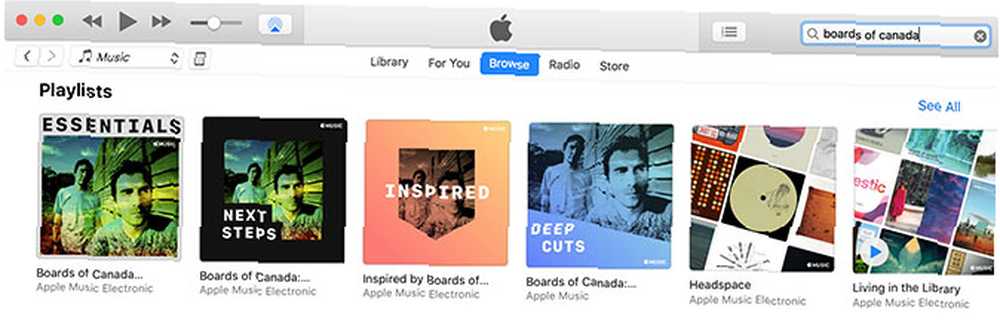
Para encontrar algo específico, simplemente busque. Intenta buscar un género, una banda o productor, un álbum o incluso un estado de ánimo o actividad en particular. Desplácese hacia abajo en sus resultados hasta que encuentre las listas de reproducción sugeridas. Algunos buenos ejemplos que hemos encontrado:
- Headspace: una colección de música electrónica, acústica y ambiental para enfocar tu mente. Actualizaciones semanales.
- Vaporwave Essentials: una breve inmersión en un género, un trampolín para el descubrimiento musical.
- Grind Your Core: una lista de reproducción de algunas de las canciones más agresivas jamás grabadas.
- Sampled: Blue Note Records: una colección de pistas muestreadas por artistas modernos del famoso sello de jazz, como parte de “Muestreado” serie de listas de reproducción (hay muchas más).
Quizás Apple Music no sea adecuado para ti
Así que ahí lo tenemos. Una introducción a las listas de reproducción de Apple Music. Si eres nuevo en Apple Music, esto debería ayudarte a comenzar a crear, compartir y descubrir listas de reproducción. Y si eres un veterano de Apple Music, quizás las listas de reproducción recomendadas te traigan algo de alegría.
Apple Music es solo uno de los numerosos servicios de transmisión de música de alto perfil. Todos los cuales tienen sus pros y sus contras. Si no posee únicamente dispositivos de Apple y se pregunta si darle una oportunidad a Spotify o Deezer, asegúrese de leer nuestra guía para seleccionar el mejor servicio de transmisión de música Cómo elegir el mejor servicio de transmisión de música para usted Cómo elegir la mejor música Servicio de transmisión para usted ¿Utiliza un servicio de transmisión de música? Si es así, ¿cómo sabe que está usando el mejor para usted personalmente?? .











